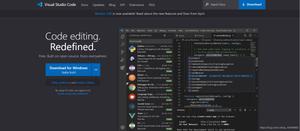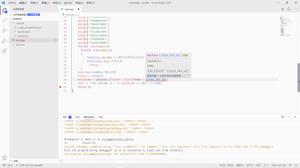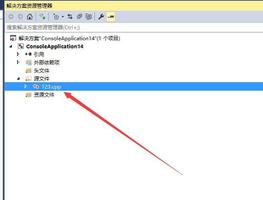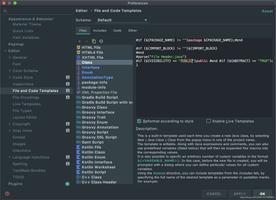android studio连接魅族真机
一直觉得使用Android studio编程时,使用仿真软件有一定的弊端,软件自带的仿真器更是相当慢,所以决定用真机尝试连接,下载,调试都很方便,真心建议做Android编程还是使用真机为好。笔者使用的真机是魅族metal系列。
现在一般的Android手机都应该运行在5.0+以上了,我发现魅族手机Android5.0版本以下的,在AS或者eclipse里面都可以直接连到,不需要使用什么其他的配置。但是5.0以上的在AS里面就需要一些配置了。刚开始,我也折腾了半天,其实魅族手机里面已经给出了连接各种编程软件的方法。
用数据线连接手机和电脑,将电脑和手机的连接方式选为如图所示
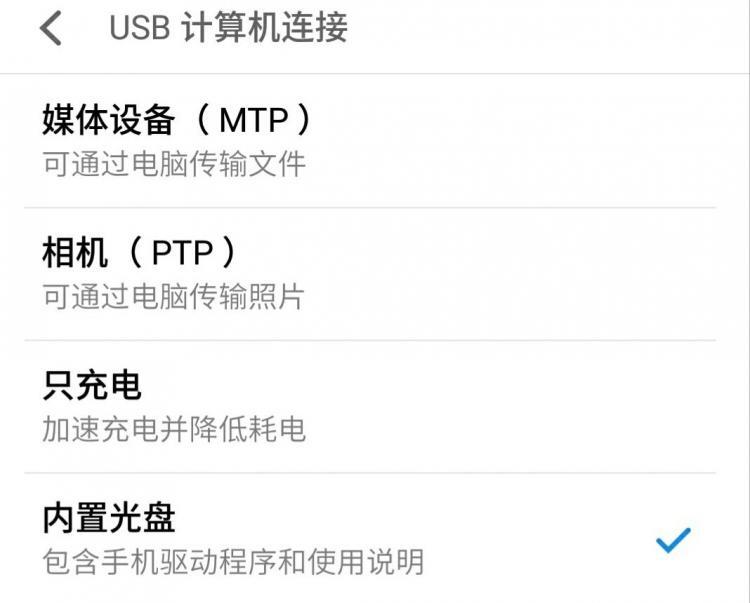
选择好之后,就可以在电脑上打开内置光盘了,里面有驱动程序和使用说明,下图就是驱动,因为在连接手机的时候会提示你,ADB不可用,只要在安装的时候将整个文件夹导入,就会自动安装成功了
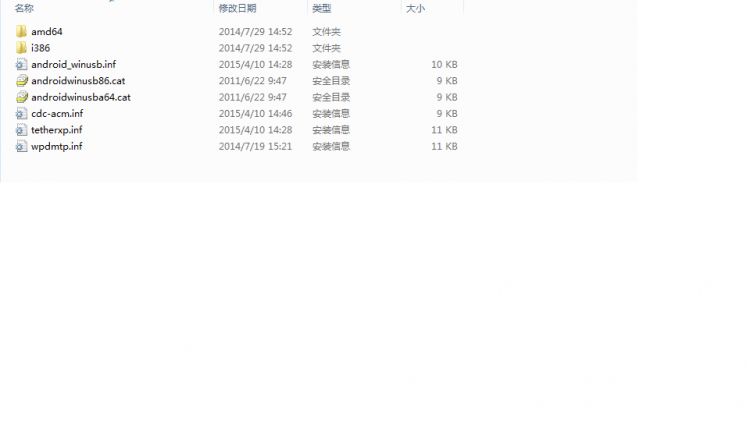
最后,按照它的提示进行配置,
一、Ubuntu环境
1. 建立或修改文件 ~/.android/adb_usb.ini,在文件开头或末尾添加一行,内容是0x2a45。
2. 建立或修改文件 /etc/udev/rules.d/51-android.rules
2.1 修改文件权限:
sudo chmod a+rx /etc/udev/rules.d/51-android.rules
2.2 在文件中添加一行内容:
SUBSYSTEM=="usb", ATTR{idVendor}=="2a45", MODE="0666", GROUP="plugdev"
4. 确保你在用户组"plugdev"
sudo adduser plugdev
5. 按下面流程重启udev服务或直接重启PC
sudo service udev restart
6. 检查ADB设备是否存在
adb kill-server
adb devices
Windows XP中文环境
1. 建立或修改C:\Documents and Settings\<你的用户名>\.android\adb_usb.ini文件,在该文件中添加一行文本,内容是0x2a45。
2. 检查ADB设备是否找到(命令行程序中)
adb kill-server
adb devices
三、Windows 7中文环境
1. 建立或修改C:\用户\<你的用户名>\.android\adb_usb.ini文件,在该文件中添加一行文本,内容是0x2a45。
2. 检查ADB设备是否找到(命令行程序中)
adb kill-server
adb devices
好了,大功告成
以上是 android studio连接魅族真机 的全部内容, 来源链接: utcz.com/a/69613.html